O Mango Animation Maker fornece o Editor de áudio para você obter facilmente muitas configurações de áudio, você pode copiar, recortar, silenciar, excluir e assim por diante. Vamos aprender mais sobre isso.
Como abrir o Editor de áudio?
Você pode selecionar o elemento de áudio na linha do tempo e clicar em “Editar Som”; ou você pode clicar duas vezes no elemento de áudio para abrir o editor.
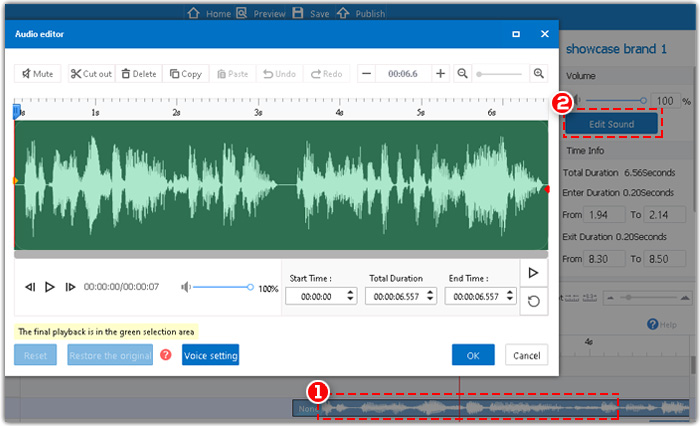
Existem cinco componentes do Audio Editor.
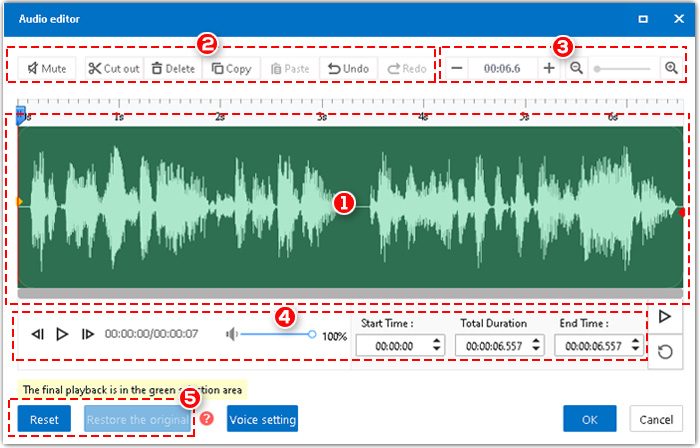
1. Painel de edição de áudio. Você pode arrastar os pontos amarelos e vermelhos para selecionar seções do áudio para posterior edição.
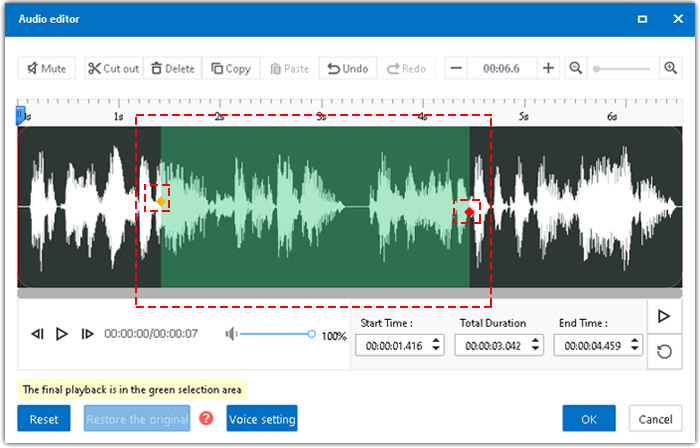
2. Barra de ferramentas. As principais funções do Audio Editor são: silenciar, recortar, copiar, colar, dividir e deletar.

<1> Mudo
uma. Arraste os dois pontos para selecionar uma área ou digite diretamente a hora exata de início e término para localizar a área e, em seguida, clique em “Silenciar”.

b. Caso queira cancelar o modo mudo, basta clicar em “Refazer”.
<2> Recorte
Arraste os dois pontinhos para selecionar uma área, e em seguida clique em “Recortar”, o áudio será encurtado.
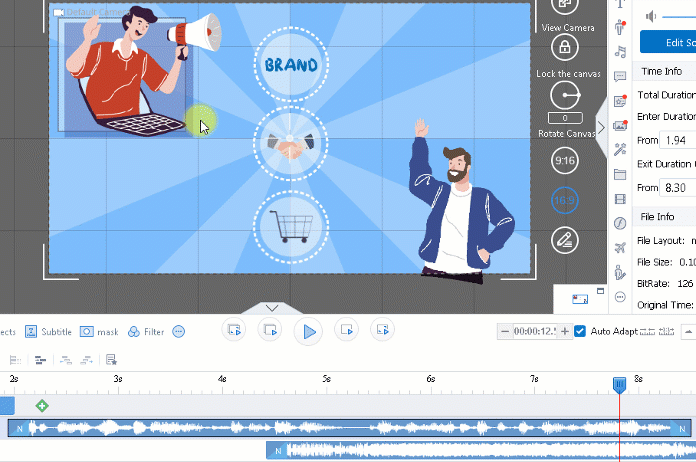
<3> Copiar e colar
Selecione uma área e clique em “Copiar”. Você pode colá-lo em outra área para substituir; ou você pode estender a duração total e colá-la na última posição.
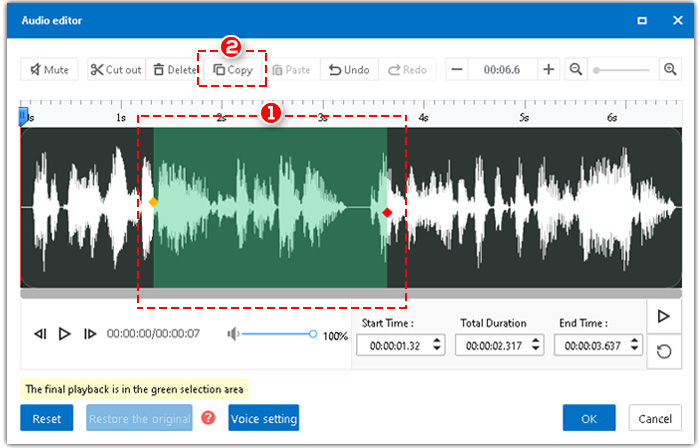
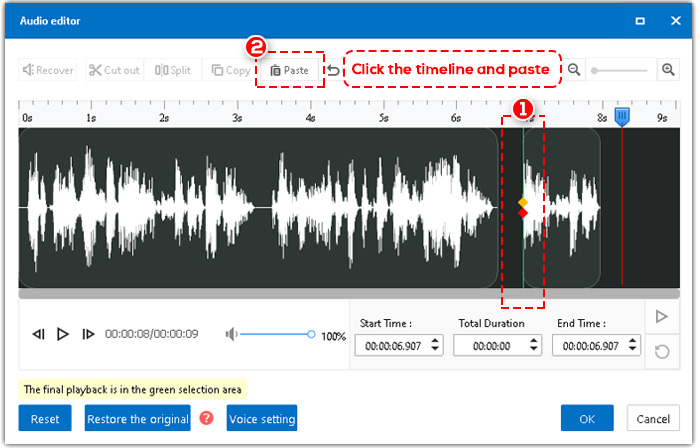
<4> Dividir
Quando os dois pontos se sobrepõem (clique em qualquer lugar do painel de edição de áudio), “Dividir” ocorrerá na barra de ferramentas. Clique em “Dividir” e, em seguida, o áudio será dividido em várias partes como você deseja. Então você pode fazer ajustes em cada parte.
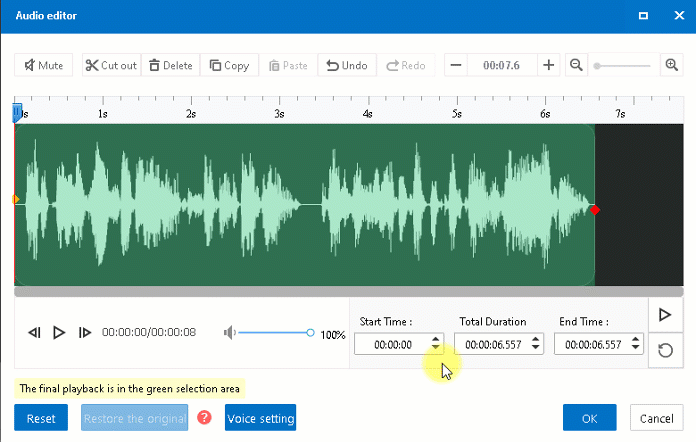
<5> Excluir
Selecione uma área e clique em “Excluir” ou pressione “Excluir” no teclado.
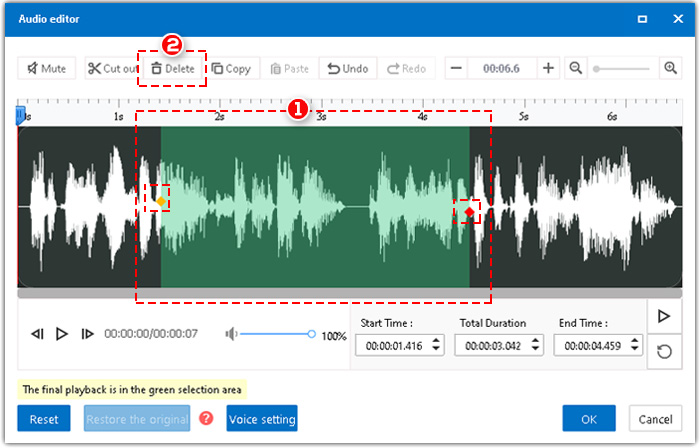
3. A duração total do áudio.
Você pode clicar em “+” ou “-” para aumentar ou diminuir a duração do áudio.

4. Reproduza o áudio. Você também pode ajustar o volume. Digite a hora de início e a hora de término exatas para localizar a área desejada.

5. Reinicie e restaure.
<1> Redefinir: Volta para a primeira condição de edição.
<2> Restaurar: Voltar à condição original.
